Avec autant de types différents de fichiers vidéo disponibles, lorsque vous en téléchargez un sur Internet, il y a toujours la possibilité d'un problème de lecture correcte. Parfois, vous risquez de ne pas avoir de chance et d'obtenir un fichier corrompu pendant le téléchargement ou s'il n'a pas été téléchargé correctement, auquel cas vous devrez télécharger à nouveau ou essayer de réparer le fichier vidéo. D'autres fois, vous pouvez télécharger le fichier et rencontrer des problèmes de lecture de la partie vidéo ou audio, ce qui peut être frustrant.
Si vous rencontrez des problèmes généraux lors de la lecture de fichiers vidéo, l'un de vos codecs utilisé pour lire l'audio ou la vidéo peut être corrompu, mais sinon il se peut que vous n'ayez pas le bon codec installé pour lire le fichier correctement. Un codec est simplement un petit programme utilisé pour encoder ou décoder des données, et vous en avez besoin pour lire vos fichiers multimédia. De nombreux lecteurs multimédias tels que VLC, KMPlayer ou Media Player Classic ont leurs propres codecs intégrés, mais d'autres non, et c'est là que vous devez obtenir les codecs appropriés pour lire le fichier.
Bien sûr, il existe de nombreux packs de codecs pré-compilés qui contiennent la plupart des codecs les plus populaires, mais si vous ne voulez pas télécharger un pack entier pour lire 1 fichier, vous voulez juste le codec individuel. Heureusement, il existe quelques outils qui fournissent des informations sur un fichier vidéo ou audio, et voici 5 outils gratuits qui peuvent vous aider à découvrir quels codecs sont nécessaires pour lire un fichier vidéo ou audio. 1. MediaInfo

MediaInfo est l'un des meilleurs outils pour vous donner autant de détails sur un fichier vidéo que vous pouvez gérer. Si vous ne voulez pas trop, il y a un affichage de base avec des boutons utiles qui détectera les codecs nécessaires pour lire le fichier, et en cliquant sur un bouton, vous serez redirigé vers le site Web du codec correspondant à télécharger. Un logiciel de lecture de fichiers vidéo ou audio sera parfois également proposé en option. Si vous souhaitez plus d'informations, il existe d'autres modes d'affichage tels que feuille, arbre ou texte pour une analyse plus approfondie.
Le nombre de flux vidéo et audio qui peuvent être identifiés est assez complet et vous pouvez également choisir de survoler un fichier dans l'Explorateur et d'obtenir des informations dans une info-bulle, ou cliquez avec le bouton droit et ouvrez le fichier ou le dossier dans MediaInfo. Même si vous ne voulez pas qu'il aide à identifier les codecs nécessaires à la lecture d'un fichier, MediaInfo est toujours un outil précieux à avoir si vous regardez beaucoup de fichiers vidéo.
MediaInfo est disponible à la fois dans le programme d'installation (veillez à ne pas utiliser l'adware) et dans les versions portables. Il existe également un outil tiers utile appelé MediaTab qui prend les informations de MediaInfo et les affiche dans un onglet de propriétés de fichier. MediaInfo est compatible avec toutes les versions de Windows form 95 à 8.
Télécharger MediaInfo
2. VideoInspector
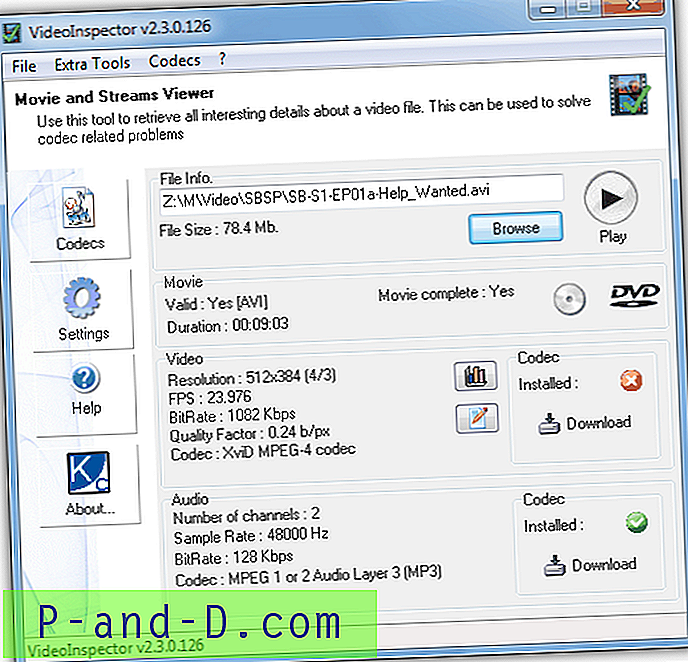
VideoInspector est un outil utile pour vous aider à trouver les codecs requis pour les fichiers AVI, Matroska (MKV), MPEG I / II et QuickTime, bien qu'il ne puisse pas gérer les fichiers vidéo MP4, WMV ou FLV. Lorsque vous chargez un fichier vidéo, VideoInspector affichera les informations audio et vidéo ainsi que si le fichier est une vidéo valide et complète, non tronquée. Si aucun codec n'est détecté pour lire le flux, une croix rouge s'affiche à côté de lui, et vous pouvez cliquer sur le bouton Télécharger pour accéder à une page Web où le lien vers le site Web officiel du codec est disponible.
Il existe des options supplémentaires telles qu'un changeur FourCC, un visualiseur de codec installé et un visualiseur de débit binaire. D'autres fonctions sont également disponibles comme extraire l'audio, graver le fichier sur CD ou convertir au format DVD, mais celles-ci nécessitent l'utilisation de programmes tiers externes spécifiques comme AVIToolbox ou les outils de shareware VSO CopyToDVD ou ConvertXtoDVD. Des versions portables ou installateur sont disponibles, assurez-vous simplement que l'installateur installateur obtiendra la version «Lite» qui ne contient pas d'adware.
Télécharger VideoInspector
3. Installateur de codec

Le programme d'installation de codec peut détecter les fichiers vidéo tels que avi, mpeg, wmv et mp4, mais ne prend pas réellement en charge le format Matroska (MKV), ce qui est évidemment un inconvénient, car de nombreux fichiers vidéo l'utilisent. Si vous avez un codec manquant et que vous ne pouvez pas lire l'un des fichiers pris en charge, le programme d'installation du codec le dira et vous pouvez ensuite appuyer sur un bouton qui vous dirigera vers la fenêtre Installer les codecs où il y a 13 codecs différents à choisir et les recommandés un sera mis en évidence pour le téléchargement.
Il existe une visionneuse de codec utile où le mérite (priorité) d'un codec peut être modifié si vous préférez un autre plutôt qu'un autre lorsqu'ils jouent tous les deux le même type de fichier. Seule une version d'installation du programme d'installation est disponible qui offre une barre d'outils pendant l'installation dont vous devez vous désinscrire, .NET 2 ou supérieur est requis. Assurez-vous également de télécharger la version hors ligne du package complet ou le programme d'installation du codec aura besoin d'une connexion Internet pendant l'installation.
Télécharger le programme d'installation du codec
4. GSpot
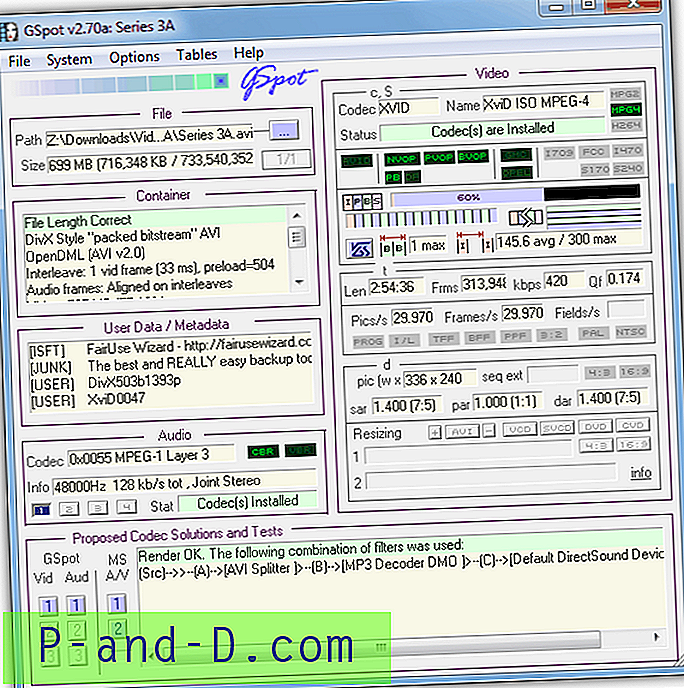
Malheureusement, GSpot commence à montrer un peu son âge car il a des problèmes avec les nouveaux codecs tels que MKV et HD MP4, mais il est toujours très utile en raison de sa nature portable et de la grande quantité d'informations dans la fenêtre unique. Regardez les cases d'état audio et vidéo de votre fichier vidéo chargé et GSpot vous dira si les codecs nécessaires sont installés ou non. Vous ne serez informé que du nom de codec requis pour lire le fichier correctement, vous devrez donc le rechercher manuellement vous-même.
Il y a une multitude de détails dans la fenêtre qui peut dérouter un peu le novice, mais les utilisateurs plus expérimentés peuvent le trouver très utile. Malheureusement, GSpot semble avoir été abandonné et n'a pas été mis à jour depuis 2007, les nouveaux codecs et formats de fichiers le rendront finalement inutile, mais pour l'instant, il peut encore être un outil portable utile pour trouver divers extraits d'informations sur certains de vos fichiers vidéo. Fonctionne sur Windows 95 et supérieur.
Télécharger GSpot
5. AVIcodec

AVIcodec est capable d'identifier les fichiers vidéo AVI, WMV, Real Media (.rm, .rmvb), Mpeg- (S) VCD-DVD (.mpg, .vob) et FLV, mais est dans le même bateau que GSpot en n'ayant pas a été mis à jour depuis 2007 et ne peut pas identifier correctement les nouveaux codecs. AVIcodec a une fonction utile de chargement de dossiers entiers afin de pouvoir obtenir les informations de centaines de fichiers pris en charge à la fois. Cliquez sur un fichier pour afficher l'état actuel du codec en bas et les petits boutons «Web» vous amèneront sur le site officiel pour télécharger le codec requis.
Les codecs peuvent être activés ou désactivés via l'onglet «Codecs et filtres», les entrées du menu contextuel et les colonnes d'affichage personnalisées sont accessibles via la fenêtre Options. AVIcodec peut être rendu portable en extrayant avec un archiveur tel que 7-Zip. Fonctionne sur Windows 2000 et supérieur.
Télécharger AVIcodec
Il convient de mentionner un outil appelé AfreecodecVT car bien qu'il n'ait pas été mis à jour depuis 2005 et que la plupart des liens pour vous emmener à télécharger des codecs soient rompus, il peut toujours identifier les fichiers AVI, mais uniquement les fichiers AVI. L'option de recherche du nom de codec dans Google fonctionne évidemment toujours, tout comme le lecteur vidéo, mais ne rien reconnaître d'autre que AVI est trop restrictif de nos jours. Jetez un œil si vous êtes curieux!
De tous les outils de reconnaissance de codec ci-dessus, le premier que vous devriez regarder est MediaInfo. Non seulement pour la prise en charge de tant de types de fichiers et de codecs, mais MediaInfo est toujours en cours de développement, ne nécessite pas d'installation si vous optez pour la version portable et vous amène également sur le site Web approprié pour télécharger le codec requis.





